win10系统安装补丁后出现异常爱普生打印失败怎么办?
发布时间:2017-11-22 20:11:52 浏览数: 小编:jiwei
有win10系统的用户对系统进行了补丁升级,但是升级后发现原本可以使用的爱普生打印机无法打印了,出现这个情况我们可以选择将系统中的补丁进行删除来解决此问题,那么具体怎么操作呢?下面就为大家介绍。
相关教程:更新微软系统补丁后爱普生EPSON打印机无法正常工作的解决办法
Win10系统补丁文件删除方法:
相关教程:更新微软系统补丁后爱普生EPSON打印机无法正常工作的解决办法
Win10系统补丁文件删除方法:
1、打开文件夹到:C:WindowsSoftwareDistributionDownload ,里面即是已经安装的补丁文件。
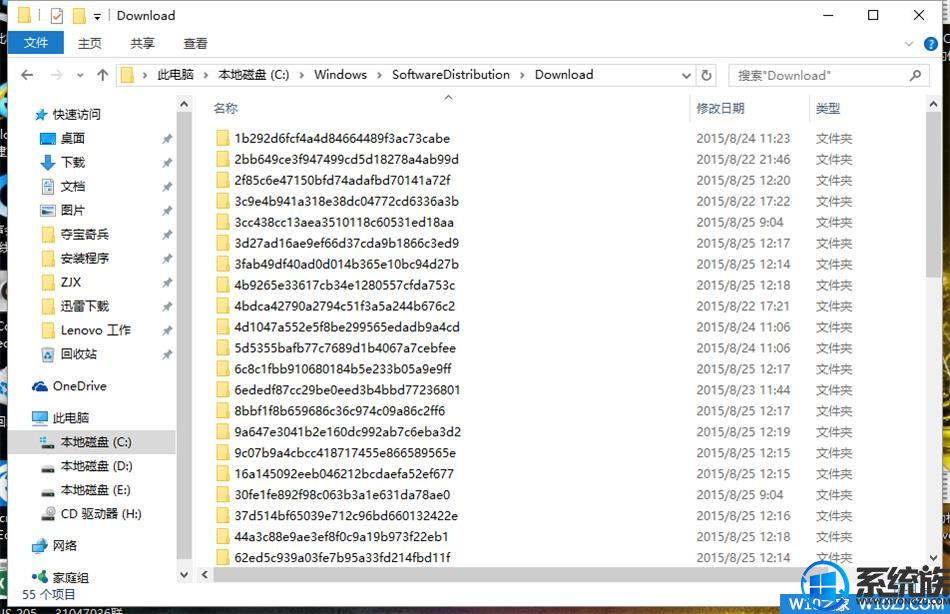
2、按住CTRL+A,选中后右击删除即可。
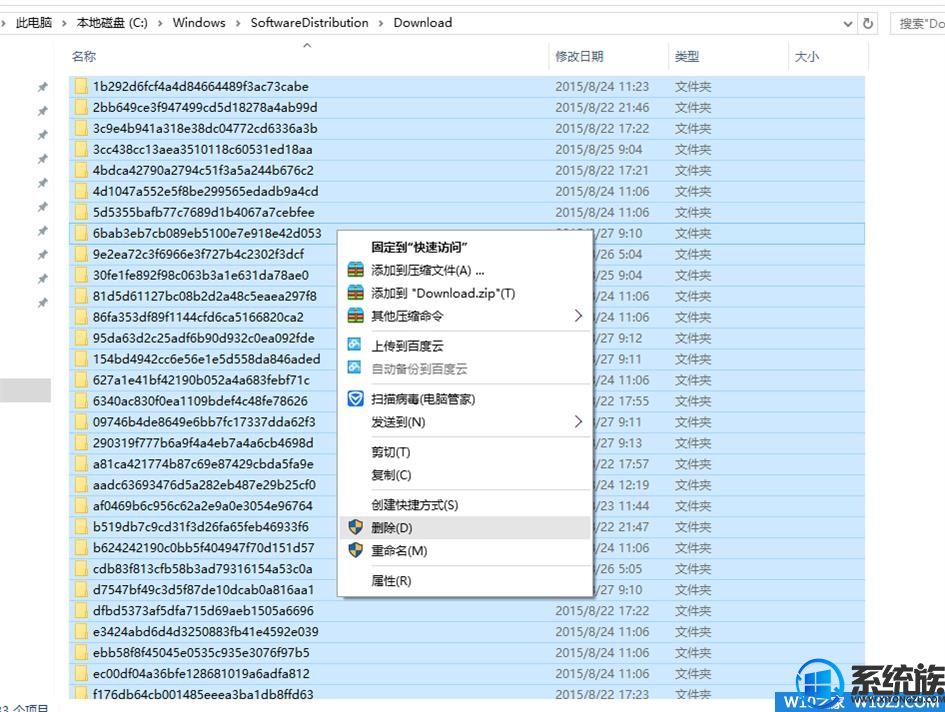
3、删除后,记得清空一下回收站哦,当然你也可以按住Shtft来删除就不会跑到回收站里了。
以上就是win10系统安装补丁后出现异常爱普生打印失败的解决方法了,如果你有遇到相同问题可以参考此教程进行解决,希望该教程能够帮助到大家。



















